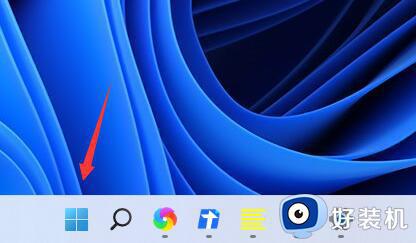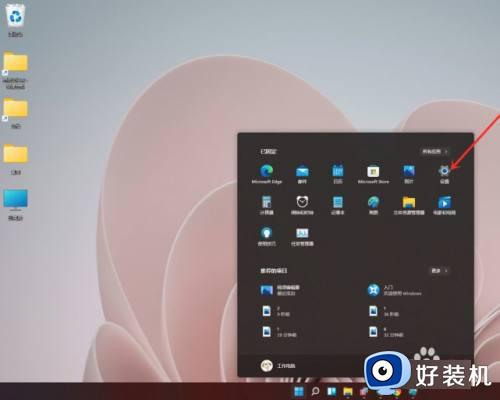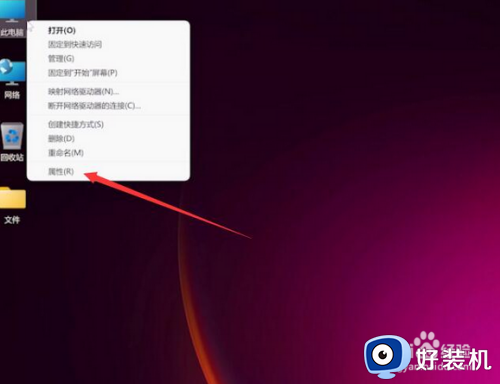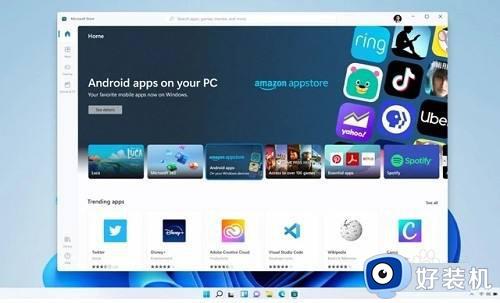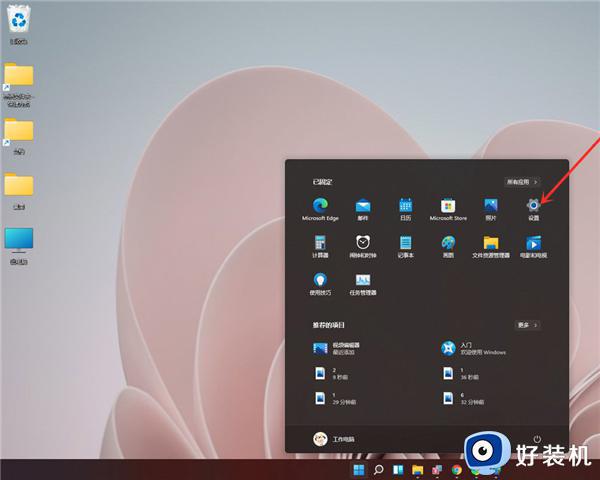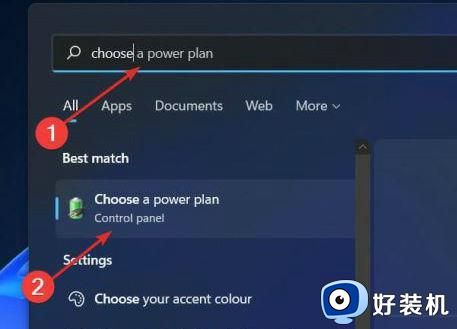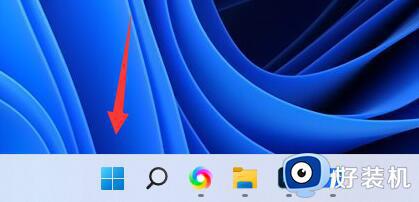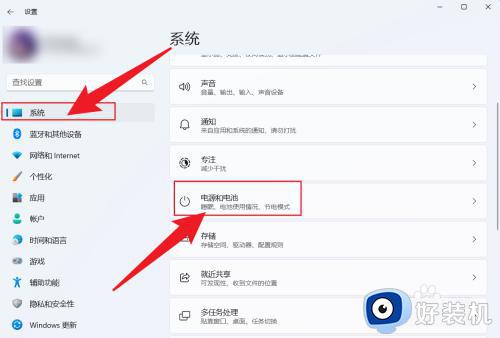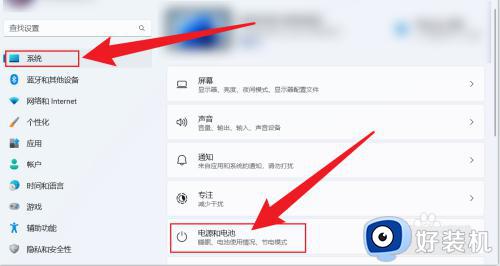win11屏幕休眠时间怎么调 win11电脑待机时间怎么设置
时间:2023-11-01 17:51:31作者:jhuang
在日常使用电脑中,我们经常需要设定屏幕休眠时间来节省能源,延长电脑的使用寿命,尤其是经常需要临时离开电脑的用户,设置自动休眠的时间很有必要。win11屏幕休眠时间怎么调呢?在本文中,我将为大家详细介绍win11电脑待机时间怎么设置的步骤,帮助大家轻松掌握这一功能。
设置方法:
1、首先点击下面的Windows按钮开始菜单。
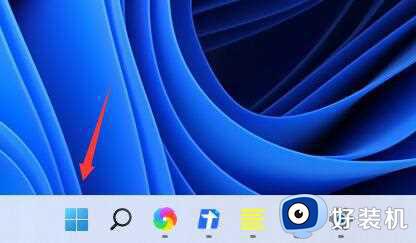
2、然后进入开始菜单中的系统设置。
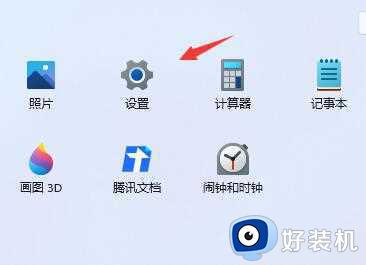
3、在系统设置中找到“电源”并进入。
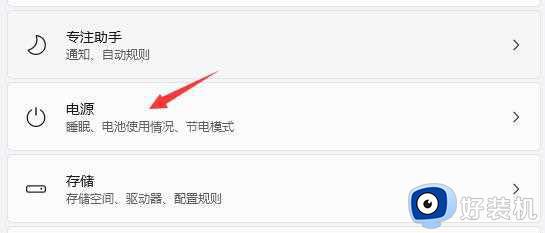
4、还可以右键开始菜单,打开“电源选项”。
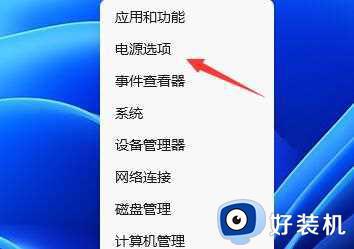
5、展开屏幕和睡眠,其中可以设置屏幕时间。
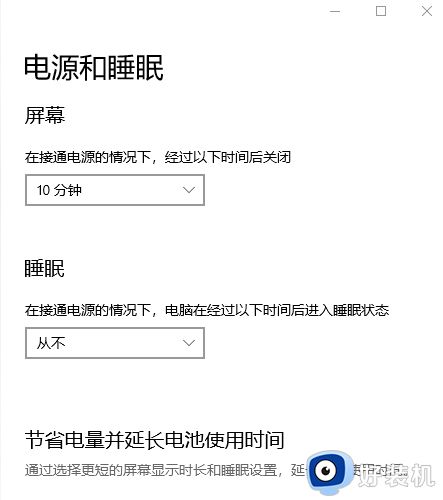
以上是win11屏幕休眠时间设置步骤的全部内容,如果遇到此问题,您可以按照以上操作解决,非常简单快速。